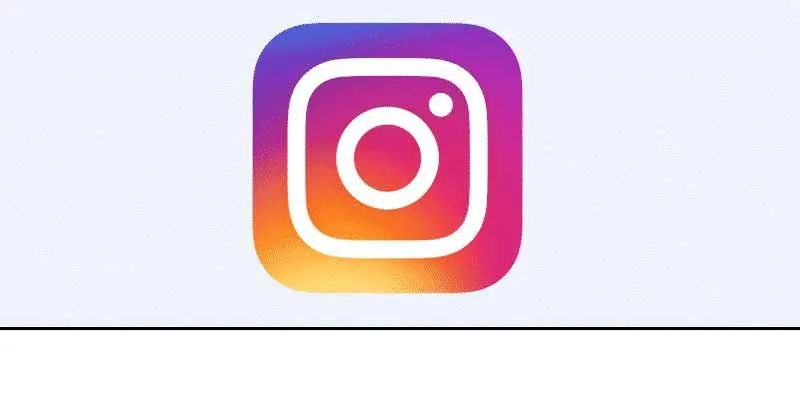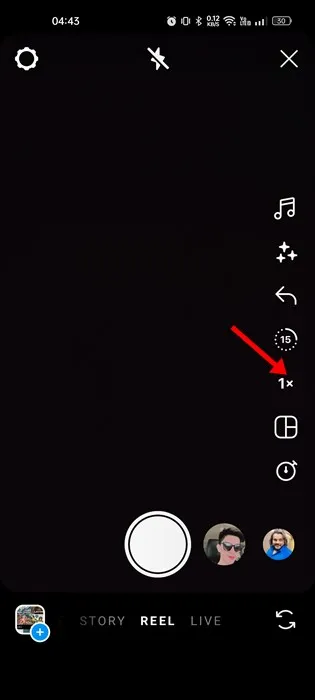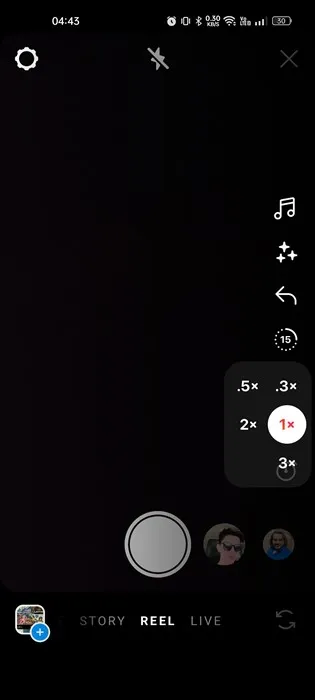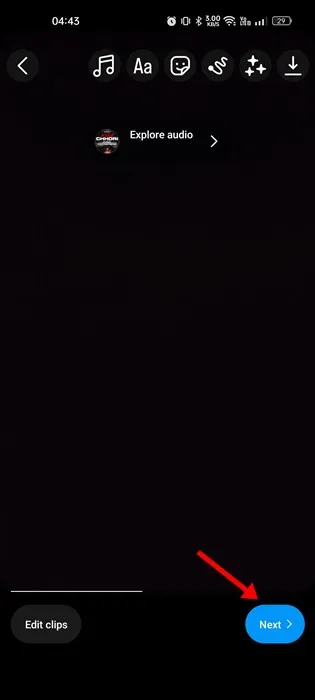Cù TikTok pruibitu è Instagram Reels introduttu cum'è alternativa, u segmentu di spartera di video hà attraversatu parechji alti è bassi in l'ultimi anni. In questi ghjorni, avete Instagram Reels è YouTube Shorts per fighjà i video TikTok.
Mentre chì Instagram Reels hè una bella manera di dimustrà u vostru talentu creativo, pudete truvà difficiuli di utilizà sè site novu. Prima di pubblicà un video Reels, pudete vulete accelerà un video Instagram.
Ajustà a vitezza di i vostri video hè una bella manera di fà più divertenti. Aumentà a vitezza vi dà ancu spaziu per vede più cuntenutu in un periudu limitatu di tempu. Dunque, se ùn sapete micca cumu accelerà un video in Instagram, seguite a leghje a guida.
Accelerate u video per Instagram
Ùn ci hè micca un modu, ma ci sò modi diffirenti Per accelerà u video in Instagram . Pudete sia aduprà l'editore video integratu in Instagram sia l'applicazioni di terze parti. Eccu i migliori modi per accelerà u vostru video Instagram. Cuminciamu.
1. Stallà a vitezza nanzu iscrizzione nant'à Instagram
L'app Instagram per Android è iOS vi permette Aghjustate a velocità di u video Ancu prima di iscrizzione. Allora, seguitate alcuni di i passi simplici chì avemu spartutu quì sottu.
1. Prima, lanciari l 'app Instagram nant'à u vostru Android o iPhone.
2. Quandu l'applicazione apre, appughjà u buttone (+) in u cantonu superiuru drittu.
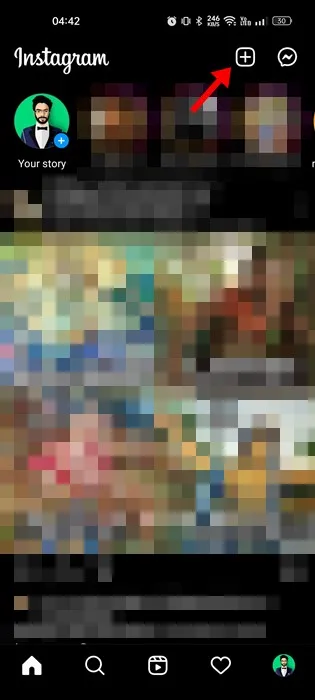
3. Nantu à u screnu post-build, cambia à a "Tab" storia" o " prima ".
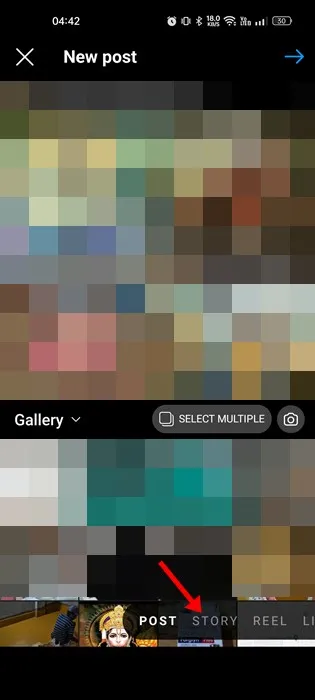
4. Avà, sè vo vulete aghjustà a vitezza, tu m'aimais 1x buttone à u latu drittu.
5. Avà, voi vi vede parechje ozzione vitezza playback. Sceglite a velocità di riproduzione chì vulete .
6. Dopu à sceglie a vitezza, appughjà u buttone arregistramentu à u fondu.
7. Avà arregistrà una Storia Reale o Video è appughjà u buttone u prossimu.
8. Dopu, inserisci testu, stickers, filtri, musica, etc. in u vostru video cum'è vo vulete è cliccate nant'à "Next".
Eccu! Un video reel serà creatu; Pudete cliccà u buttone Share per postà, o cliccate Salvà Draft per un usu più tardi.
2. Aghjustate a vitezza di i video in Instagram
Ajustà a vitezza di i video in Instagram hè assai faciule; Cusì, vi tocca à seguità qualchi di sti passi semprici. Tuttavia, nutate chì stu metudu travaglia solu per a versione iOS di Instagram.
1. Prima di tuttu, apre l 'app Instagram nant'à u vostru iPhone.
2. Quandu l'applicazione apre, appughjà u buttone (+) in l'angulu superiore destra.
3. In u screnu post-creazione, cambia à a tabulazione Reel.
4. Next, cliccate nant'à u icona galeria è selezziunà u video chì a vitezza vo vulete aghjustà.
5. Nantu à u screnu edità, tu m'aimais nant'à u icona 1x nant'à u latu dritta di u screnu. Dopu, sceglite a vitezza chì vulete usà.
6. Una volta finitu, cliccate nant'à u buttone Aggiungi in u cantonu cima-destra e poi cliccate nant'à Next.
Eccu! A vitezza di u video serà stabilitu secondu a vitezza di riproduzione chì avete sceltu. Una volta finitu, pudete sparte u video o salvà in bozze.
3. Adjust video vitezza cù un 'app terzu partitu
Ancu s'è a pagina di creazione di video d'Instagram hè ricca di funzioni, manca ancu assai da offre applicazioni di editazione di video software di terzu per Android. Hè faciule d'aghjustà a vitezza di qualsiasi video pre-arregistratu cù una app di terzu.
Avemu digià spartutu una lista I migliori app di editazione di video Instagram per Android. Avemu inclusu app di editazione di video gratuiti è pagati in quella lista.
Avete bisognu di verificà sta lista è sceglie l'app di editazione di video chì si adatta megliu à i vostri bisogni. Cù l'applicazioni di editazione di video di terze parti, pudete ancu applicà filtri unichi, stickers, cambià culori, etc. à u vostru video.
Dopu avè aghjustatu a velocità di u video è avè fattu altri cambiamenti, duvete caricate u video in u vostru Instagram Reels.
Dunque, questi sò i pochi modi megliu per accelerà un video Instagram. Sè avete bisognu di più aiutu per accelerà un video nantu à i vostri reels Instagram, fateci sapè in i cumenti sottu. Inoltre, se l'articulu vi hà aiutatu, sparte cù i vostri amichi.